
WordPressのプラグイン「Akismet Anti-Spam (アンチスパム)」が最新のものに更新されて、設定方法も少し変わっていました。
英語での設定になりますので、誰にでもわかりやすいように設定方法を解説していきます。
Akismet Anti-Spam (アンチスパム)の設定方法
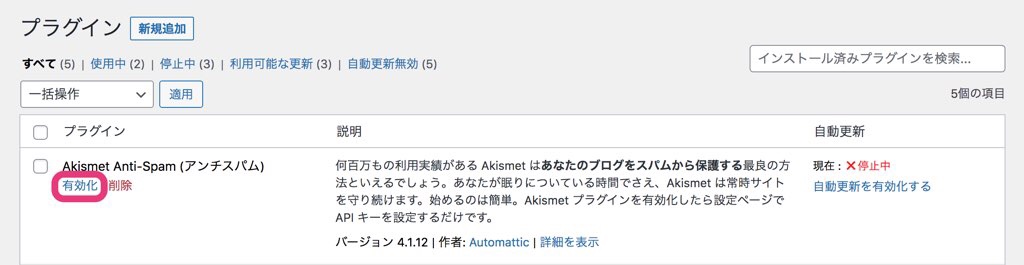

WordPressの左のメニューから「プラグイン」から、Akismet Anti-Spamという文字の下の「有効化」というところをクリックします。


すると、上記画像が出てきます。
「Akismet アカウントを設定」というボタンをクリックします。
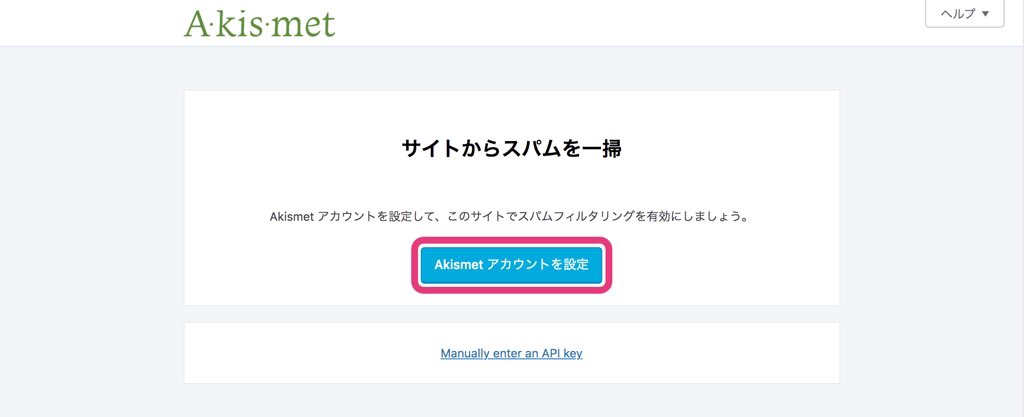

上記画面が出てきます。
「Akismet アカウントを設定」をクリックします。


英語の画面が出てきます。これは、個人で使うか宣伝で使うか選ぶ画面です。
Personalの所の「Get Personal」をクリックします。
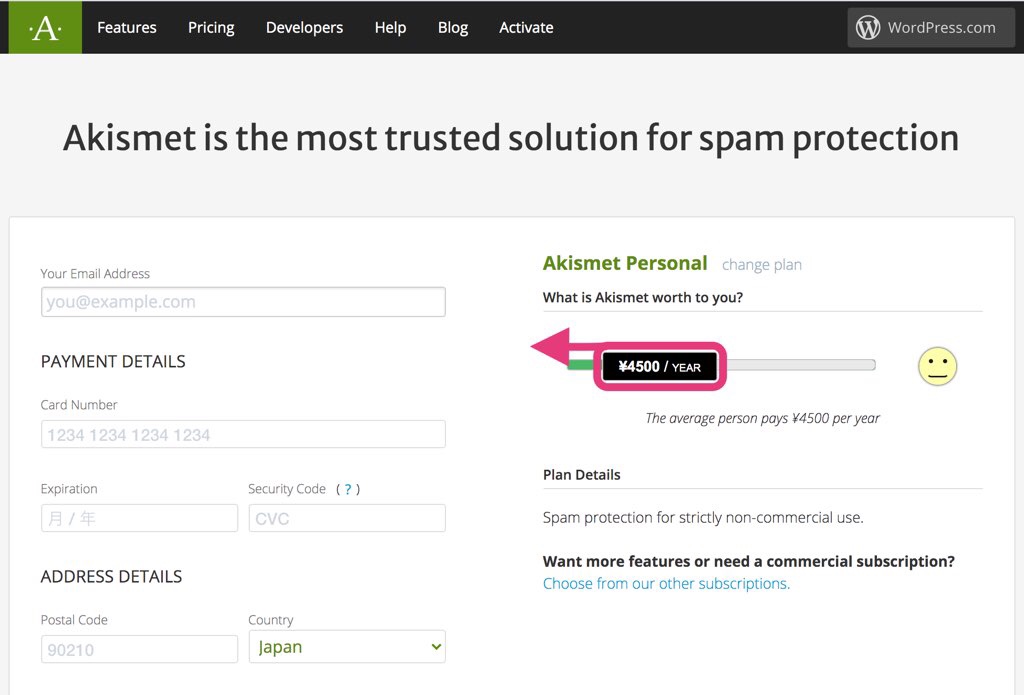

上記画面が出てきます。
「¥4500 / YEAR」というボタンを左にドラッグし「¥0 / YEAR」にします。
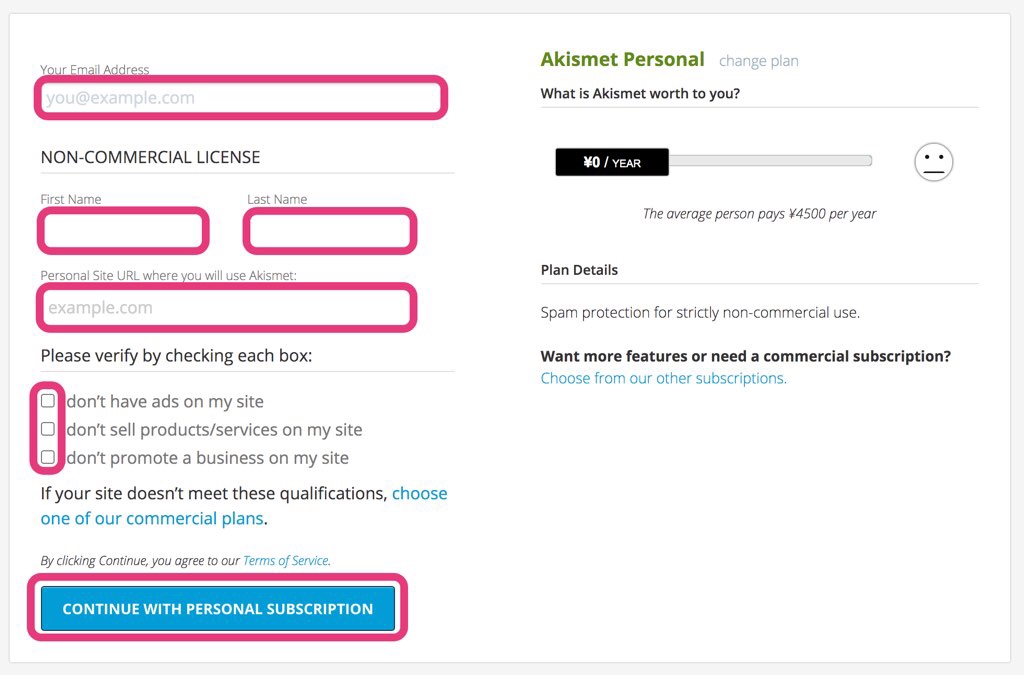

次に左側のブロックに自分の情報を入力していきます。
「メールアドレス」「下の名前」「苗字」「サイトのアドレス」「3つにチェックボタン」を入れ、「CONTHINUE WITH PERSONAL SUBSCRIPTION」をクリックします。
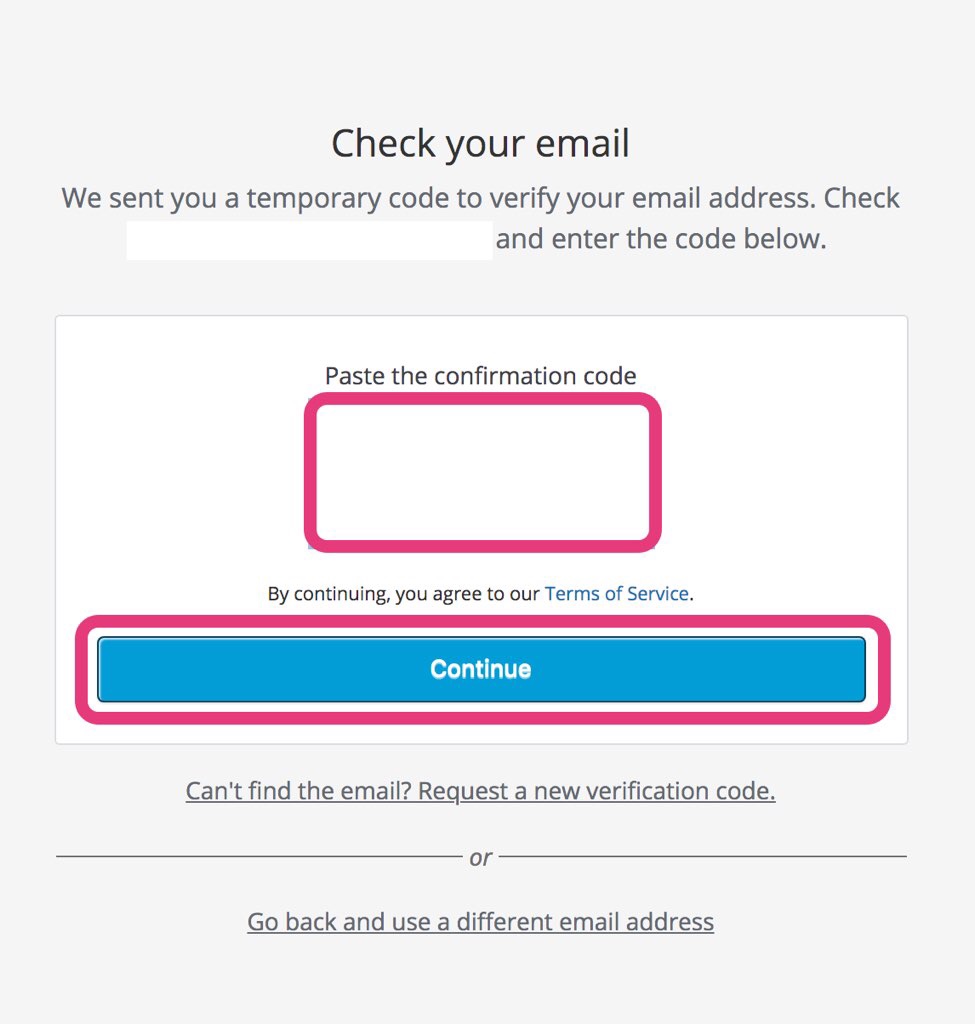

すると、上記画面が開きます。
先ほど入力したメールアドレスにAkismetから「認証コード」が送られていると思います。その「認証コード」を入力して「Continue」をクリックします。
Akismetからは、このようなメールが送られてきます。
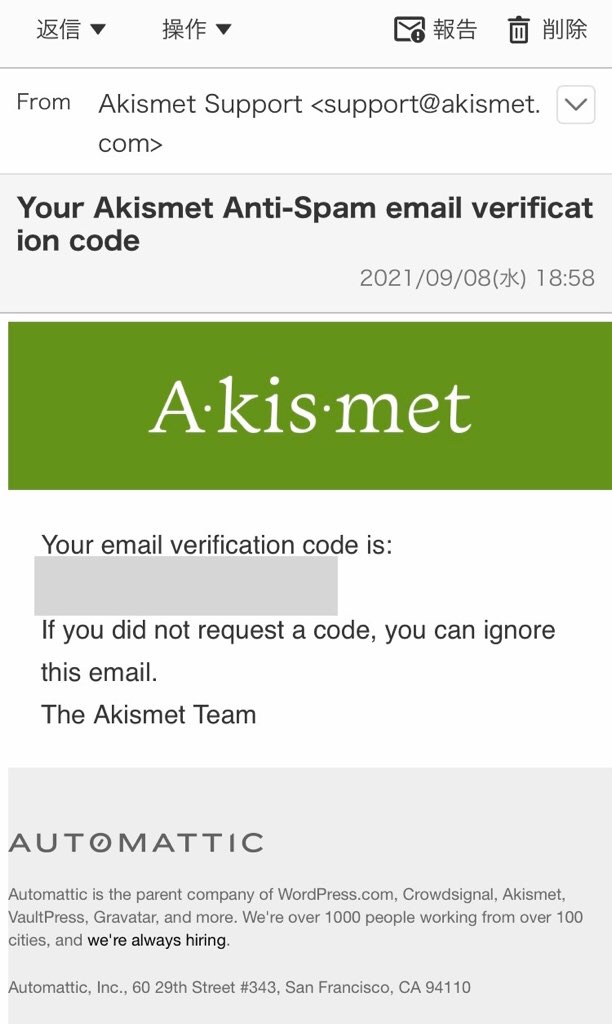
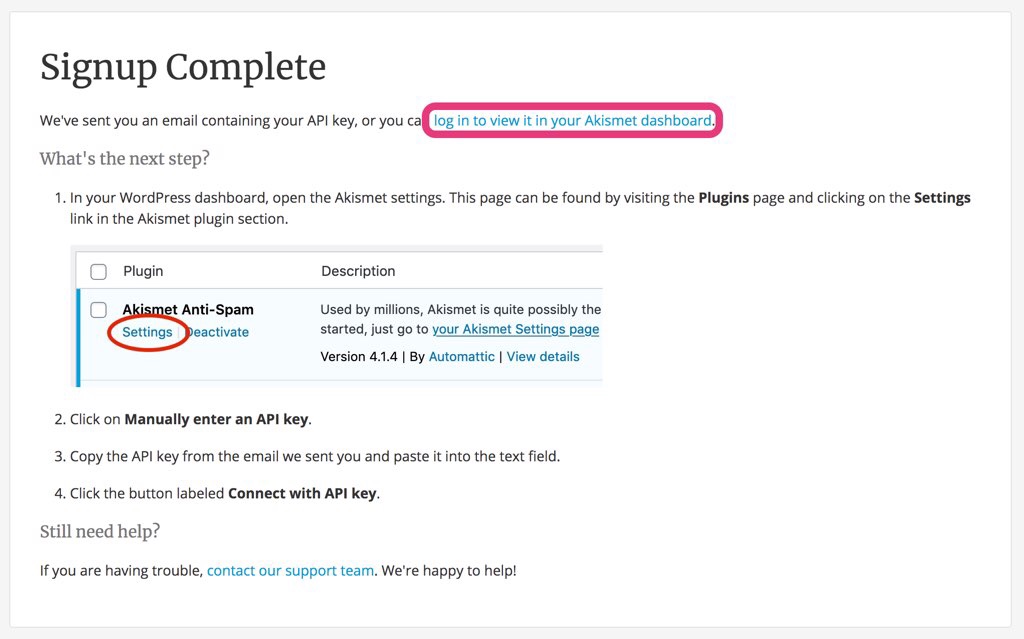

上記の画面が出てきます。この画面は次にどのように進めていったらいいかが書かれているんですが、その前にAkismetとWordPressを連携させるために、
「log in to view it in your Akismet dashboard」というリンクをクリックします。
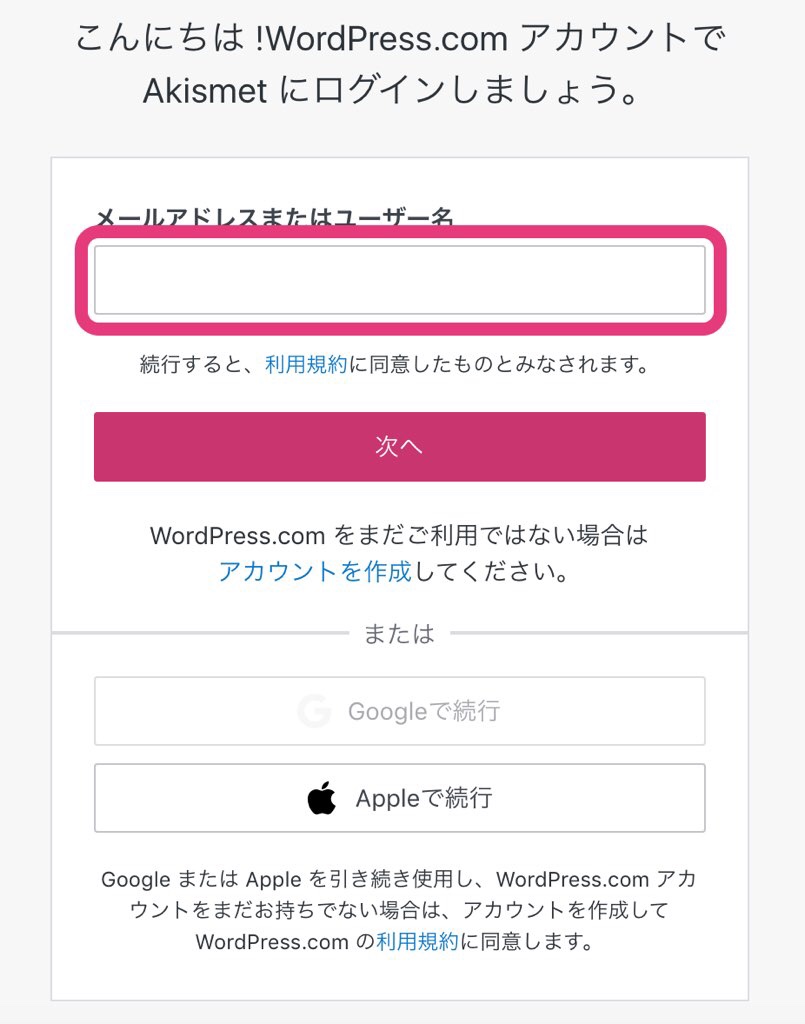

メールアドレスまたはユーザー名というところに、WordPressで登録している「メールアドレス」または「ユーザー名」を入力し、「次へ」をクリックします。
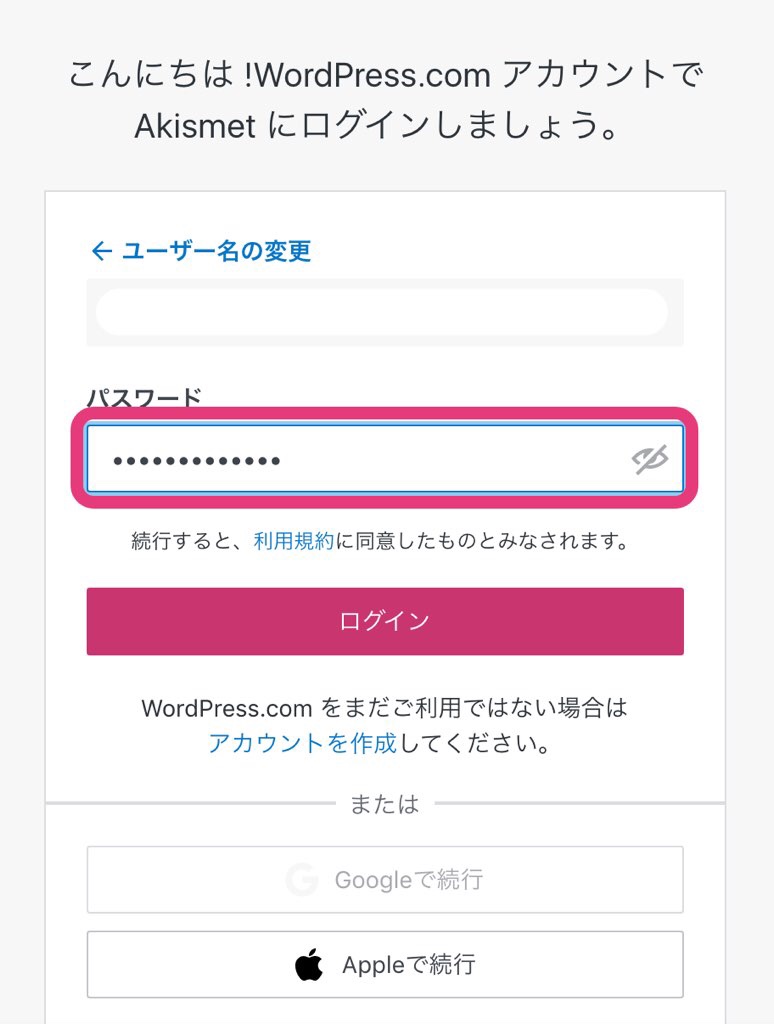

WordPressの「パスワード」を入力し、「ログイン」をクリックします。
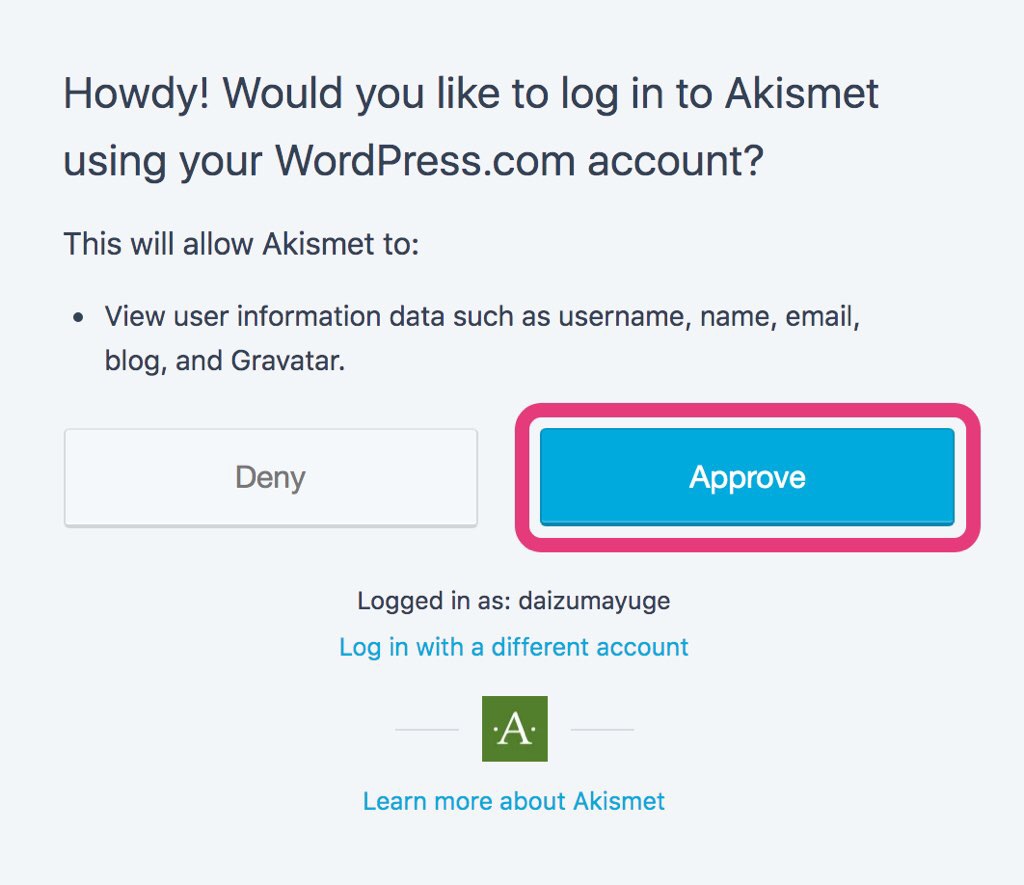

上記画面が開きます。
WordPressmのアカウントを使ってAkismetにログインしたいですか?
これはAkismetに以下の項目を許容します:
・ユーザー名、名前、メール、ブログ、アバターの情報を見ること
「拒否」「承認」
という意味の内容になります。
「Approve」をクリックします。
これで、WordPressと連携できました。
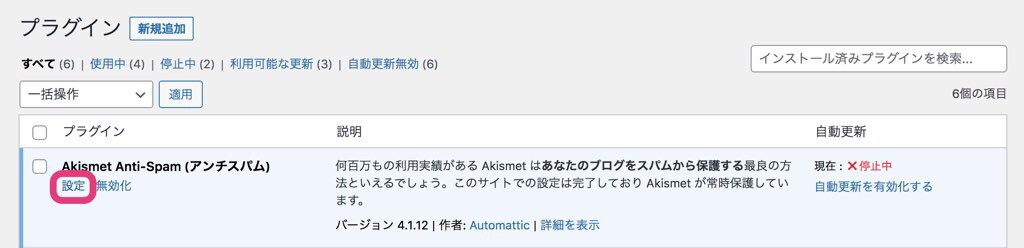

次に、一度、WordPressのダッシュボードに戻り、プラグインのAkismet Anti-Spamの「設定」をクリックします。


「手動でAPIキーを入力」というリンクが出ていると思いますので、クリックします。
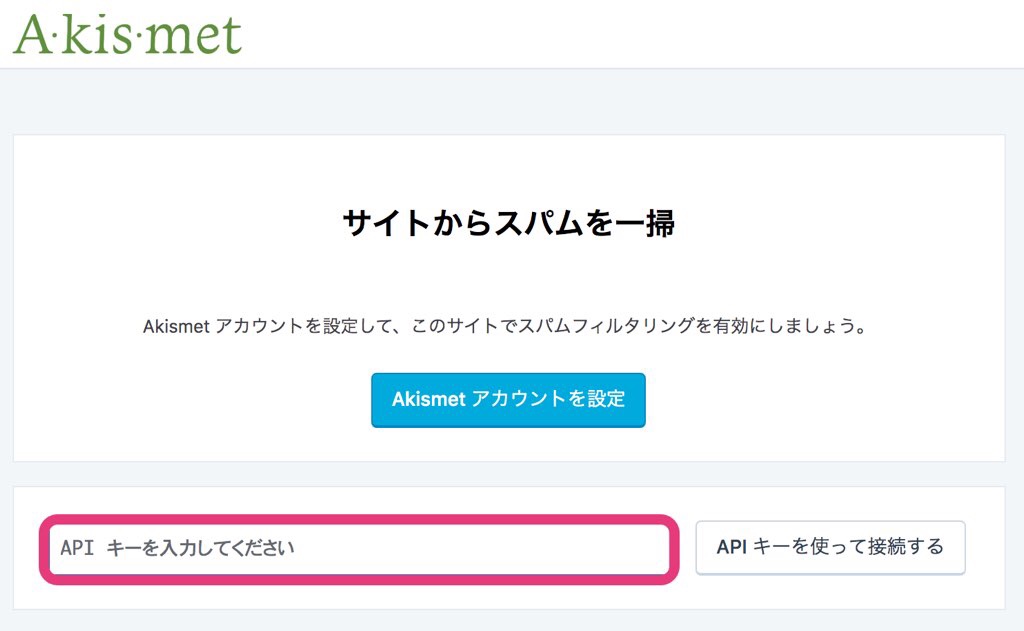

APIキーを入力する画面が出てきます。
AkismetからAPIキーがメールで送られてきていると思いますので、「APIキーを入力」し、「APIキーを使って接続する」をクリックします。
Akismetからは、このようなメールが送られてきます。

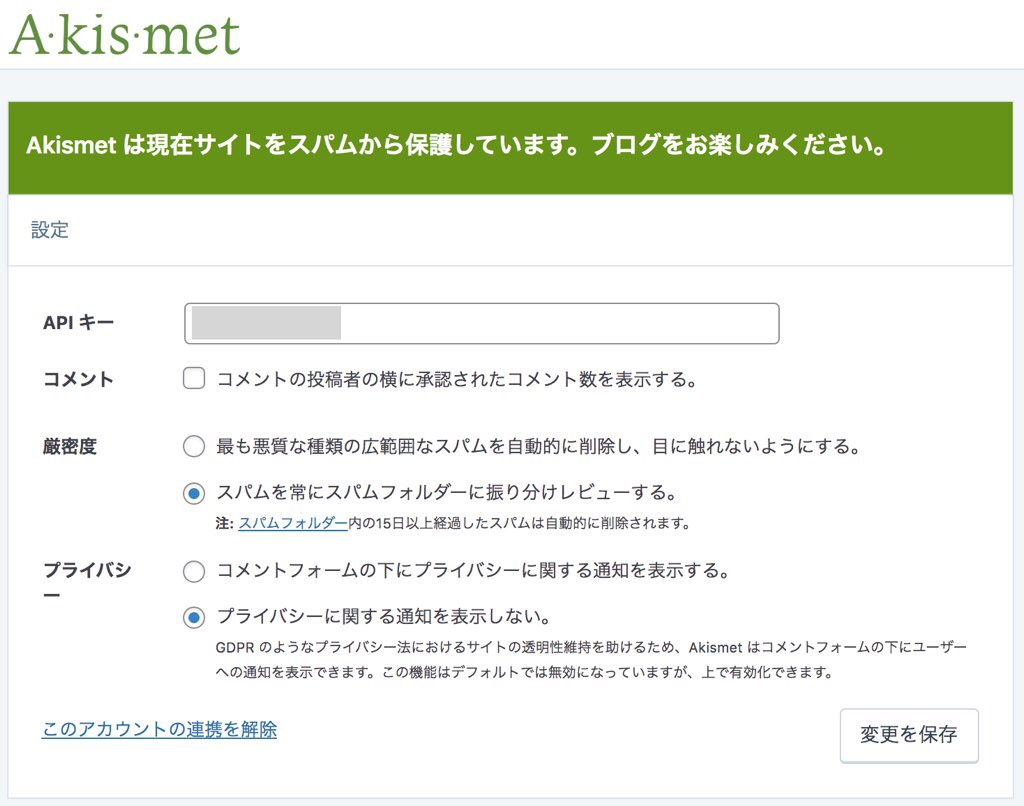

上記画面が出てきたら、Akismetの設定は完了です。
お疲れ様でした!

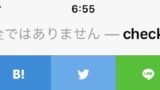

▼クリック!応援お願いします!▼


